É possível que você se depare com a mensagem de erro 1500, indicando que outra instalação está em andamento, ao tentar instalar um programa ou aplicativo em seu computador com Windows 10 ou 11. Este problema também pode ocorrer mesmo quando você não está instalando nenhum software. Curiosamente, este não é um erro recente, havendo relatos do mesmo problema em versões anteriores do Windows, como Vista, XP, 7, 8 e 10. Geralmente, esse erro surge quando um processo de instalação é interrompido enquanto outro programa está sendo instalado em seu computador. Apesar das causas, existem diversas soluções para contornar esse obstáculo. Continue lendo para descobrir como resolver este problema.
Como solucionar o erro 1500 “Outra instalação está em andamento” no Windows 10
O erro 1500, que sinaliza que outra instalação está em curso no Windows 10, é bastante comum. Este erro pode aparecer com a seguinte mensagem:
“Erro 1500. Outra instalação está em andamento. Você deve concluir essa instalação antes de prosseguir com esta”. Isso geralmente ocorre quando você tenta instalar um programa após baixá-lo, mas a instalação falha.
A seguir, apresentamos uma série de métodos para solucionar este erro. Eles estão organizados de forma hierárquica, do mais simples ao mais complexo. Siga-os nesta ordem para obter os melhores resultados.
Método 1: Encerrar processos em segundo plano
Muitos aplicativos podem estar rodando em segundo plano, consumindo recursos do sistema, como CPU e memória, o que pode levar a esse problema. Siga os passos abaixo para fechar tarefas em segundo plano que podem estar causando conflitos.
1. Abra o Gerenciador de Tarefas pressionando as teclas Ctrl + Shift + Esc simultaneamente.
2. Localize e selecione os processos em segundo plano que estão consumindo muita memória.
3. Clique em “Finalizar tarefa”, conforme indicado.
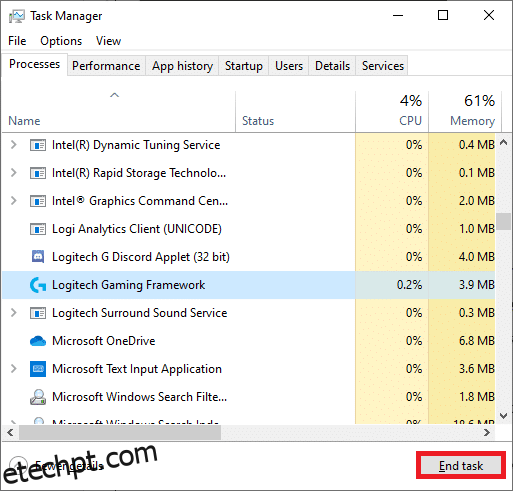
Método 2: Executar a solução de problemas do Windows Update
A ferramenta de solução de problemas do Windows Update pode corrigir falhas nos serviços de atualização. Este método é aplicável não apenas ao Windows 11 e 10, mas também ao Windows 7 e 8.1.
1. Pressione as teclas Windows + I simultaneamente para abrir as Configurações.
2. Clique em “Atualização e Segurança”, como mostrado.
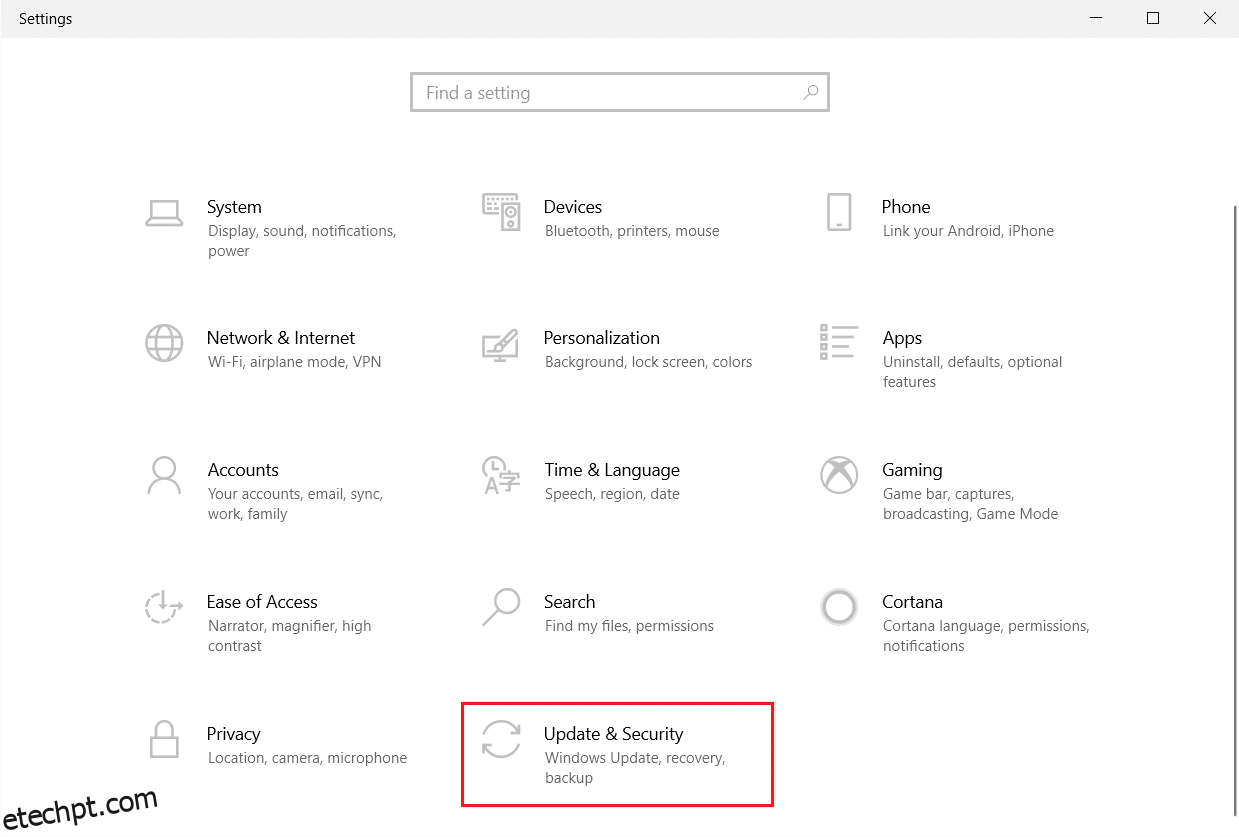
3. No painel esquerdo, vá para “Solução de problemas”.
4. Selecione “Windows Update” e clique em “Executar a solução de problemas”, conforme destacado abaixo.
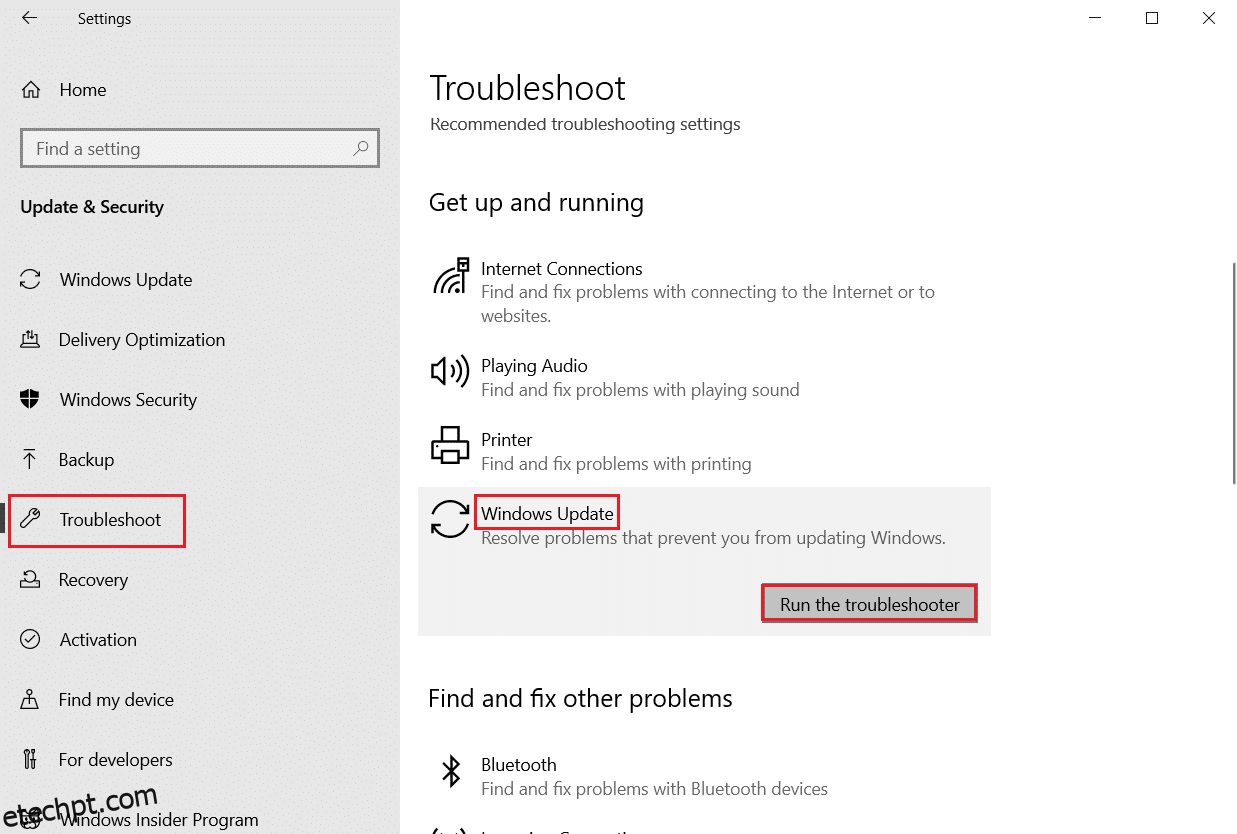
5. Aguarde até que a ferramenta detecte e corrija o problema. Depois de concluído, reinicie o computador.
Método 3: Desativar aplicativos e serviços de inicialização
Problemas relacionados ao erro 1500 “Outra instalação está em andamento” podem ser resolvidos através de uma inicialização limpa, desabilitando todos os serviços e arquivos não essenciais do sistema Windows 10, conforme explicado neste método.
Observação: Certifique-se de estar logado como administrador para executar a inicialização limpa do Windows.
1. Para abrir a caixa de diálogo “Executar”, pressione as teclas Windows + R juntas.
2. Digite o comando “msconfig” e clique em “OK”.
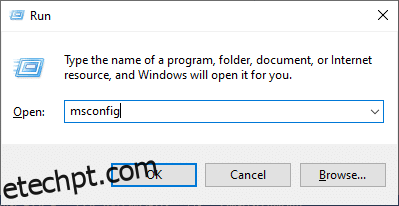
3. A janela “Configuração do Sistema” será exibida. Vá para a guia “Serviços”.
4. Marque a caixa ao lado de “Ocultar todos os serviços da Microsoft” e clique em “Desativar tudo”, conforme mostrado em destaque.
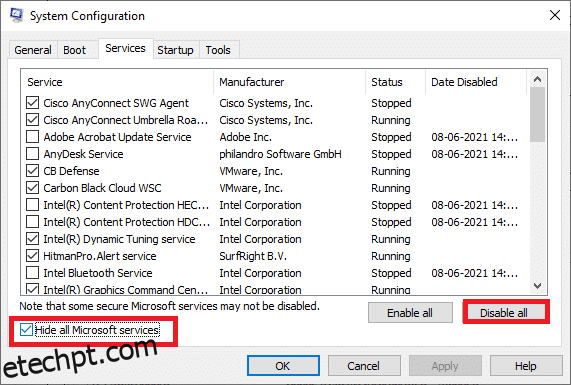
5. Agora, vá para a guia “Inicialização” e clique no link “Abrir o Gerenciador de Tarefas”, conforme ilustrado abaixo.
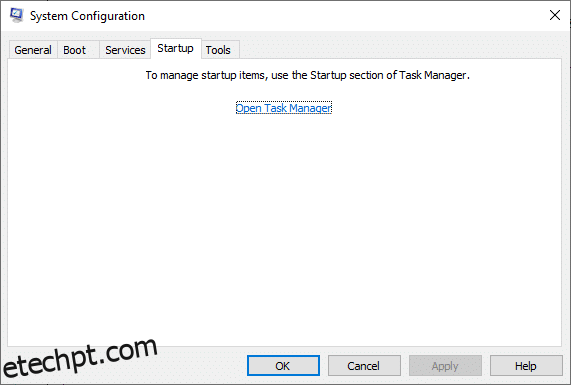
6. O Gerenciador de Tarefas será aberto.
7. Selecione as tarefas de inicialização que não são necessárias e clique em “Desativar”, localizado no canto inferior direito.
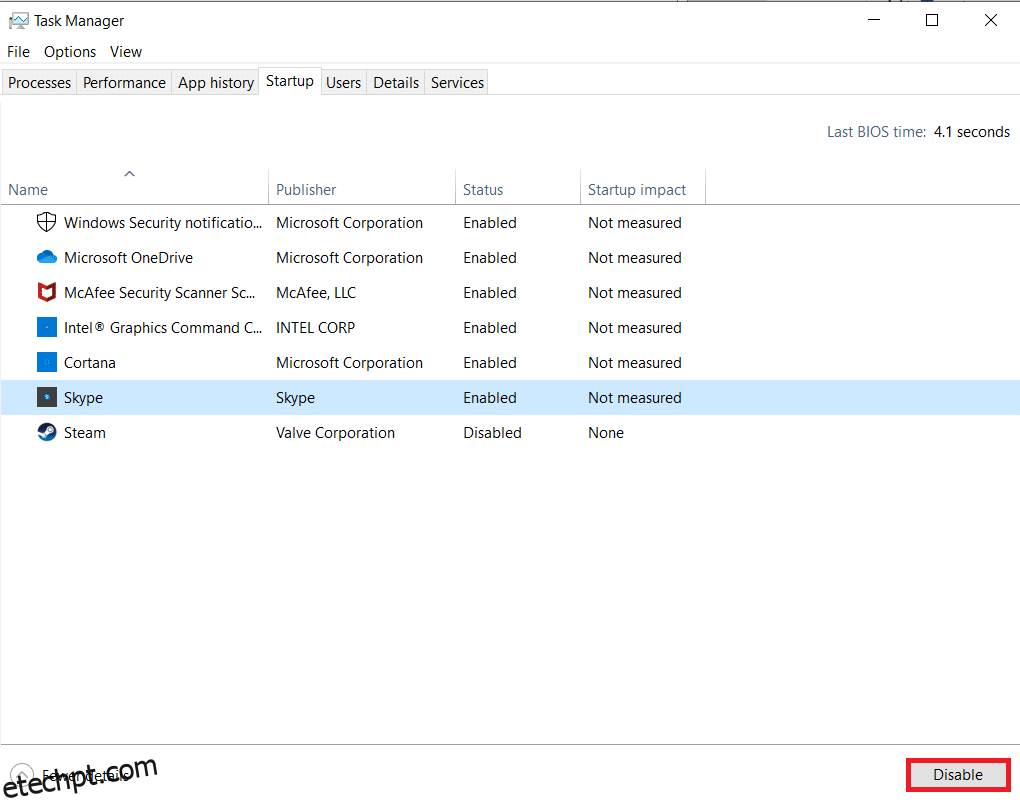
8. Feche as janelas do Gerenciador de Tarefas e da Configuração do Sistema.
9. Reinicie o computador.
Verifique se o erro 1500 “Outra instalação está em andamento” foi corrigido.
Método 4: Realizar verificações de malware
Às vezes, o Windows Defender pode não detectar ameaças quando vírus ou malwares se infiltram nos arquivos do sistema. Essas ameaças podem danificar o sistema, roubar dados ou espionar o usuário sem que ele saiba. Existem programas anti-malware que podem prevenir essas ações. Eles verificam rotineiramente o sistema para protegê-lo. Portanto, para evitar o erro 1500, realize uma verificação antivírus e veja se o problema foi resolvido. Siga os passos abaixo:
1. Pressione as teclas Windows + I simultaneamente para abrir as Configurações.
2. Clique em “Atualização e Segurança”, conforme mostrado.
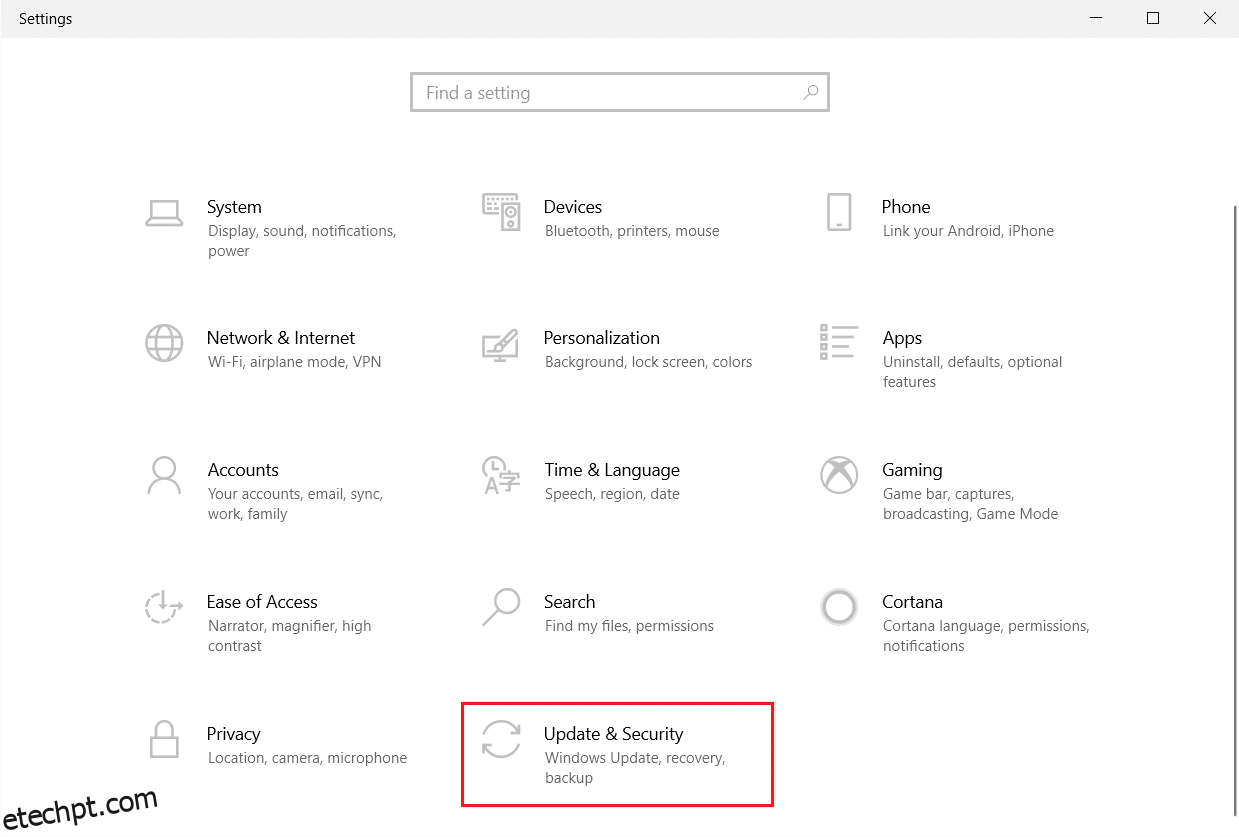
3. No painel esquerdo, vá para “Segurança do Windows”.

4. Clique em “Proteção contra vírus e ameaças” no painel direito.
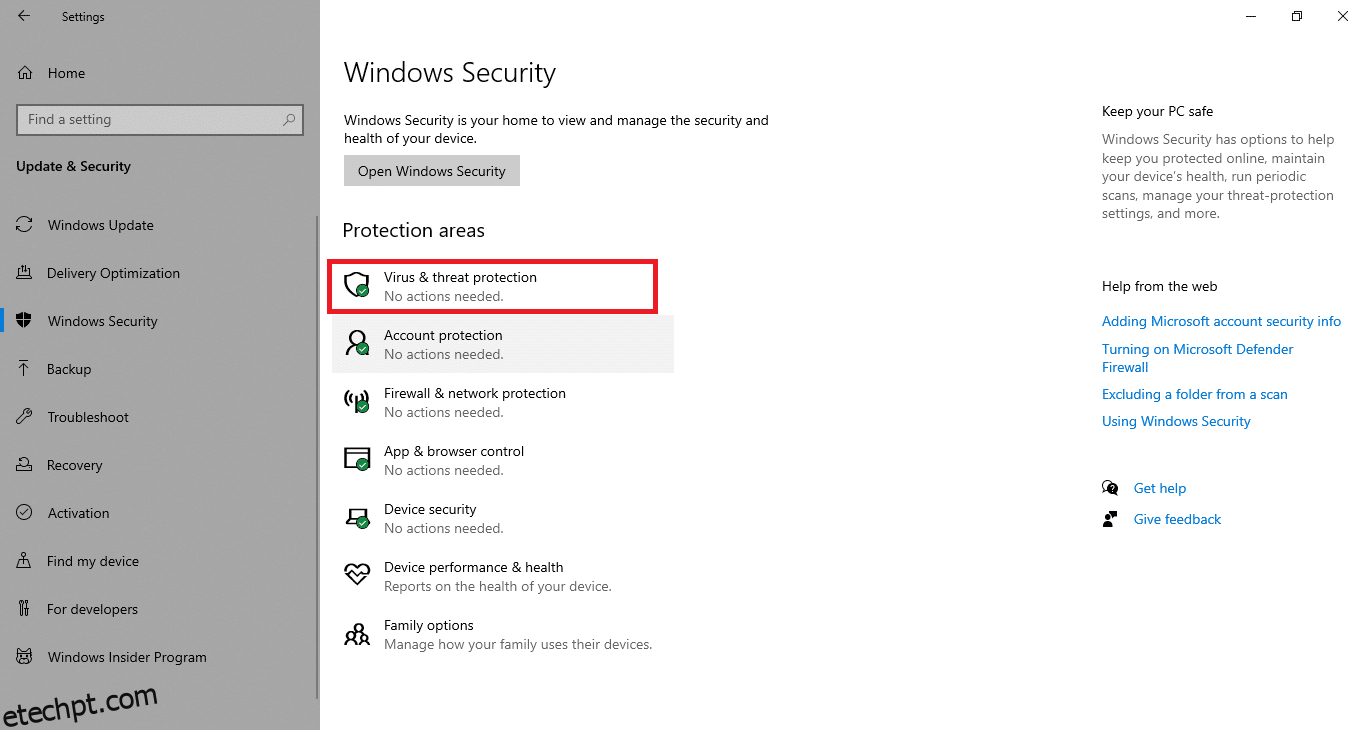
5. Clique em “Verificação rápida” para procurar malware.
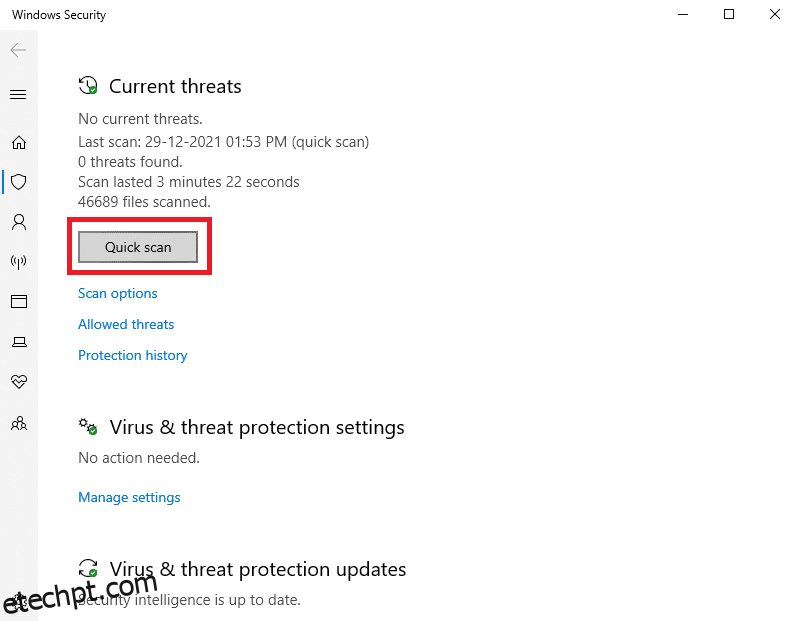
6A. Após a verificação, todas as ameaças serão exibidas. Clique em “Iniciar ações” em ameaças atuais.
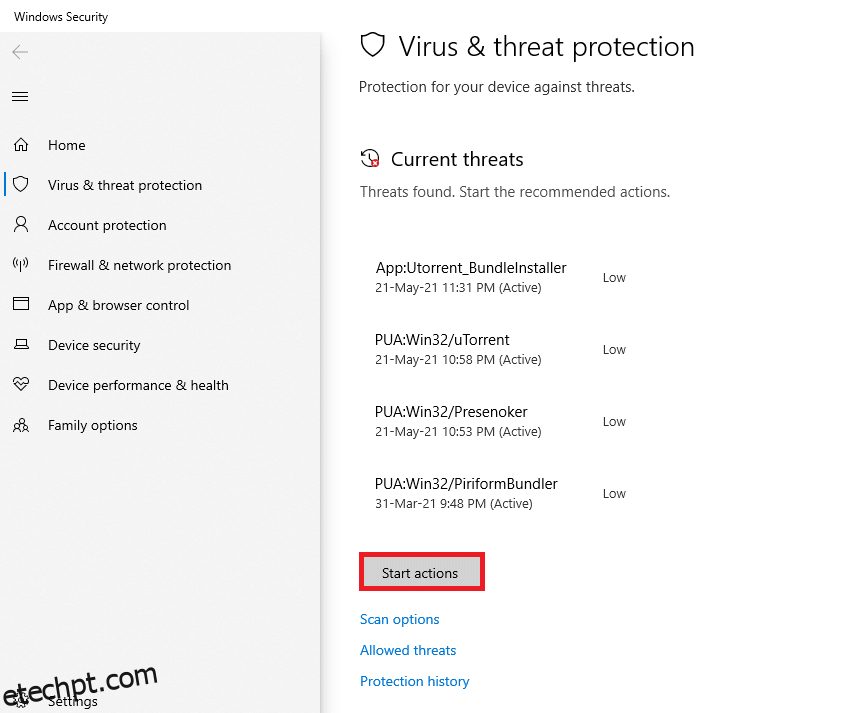
6B. Se não houver nenhuma ameaça, o dispositivo mostrará o alerta “Nenhuma ameaça atual”.
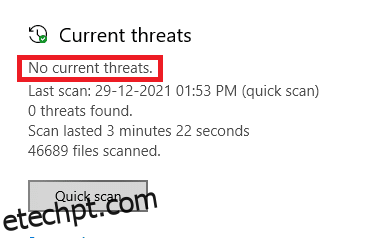
Método 5: Reiniciar o serviço Windows Installer
O serviço Windows Installer permite a instalação de programas no seu computador. Em algumas situações, o serviço pode iniciar durante a instalação de um programa e não parar após sua conclusão, o que pode levar ao erro 1500. Para resolver isso, reinicie o serviço ou pare-o por um tempo e reinicie-o depois. Siga as instruções abaixo para reiniciar o Windows Installer Service.
1. Abra a caixa de diálogo “Executar” pressionando as teclas Windows + R simultaneamente.
2. Digite “services.msc” e pressione Enter.
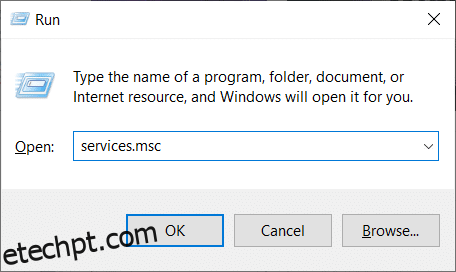
3. Na janela “Serviços”, procure por “Serviço Windows Installer”.
4. Clique com o botão direito em “Serviço Windows Installer” e selecione “Propriedades”, conforme ilustrado abaixo.
Nota: Você também pode clicar duas vezes no serviço para abrir a janela de “Propriedades”.
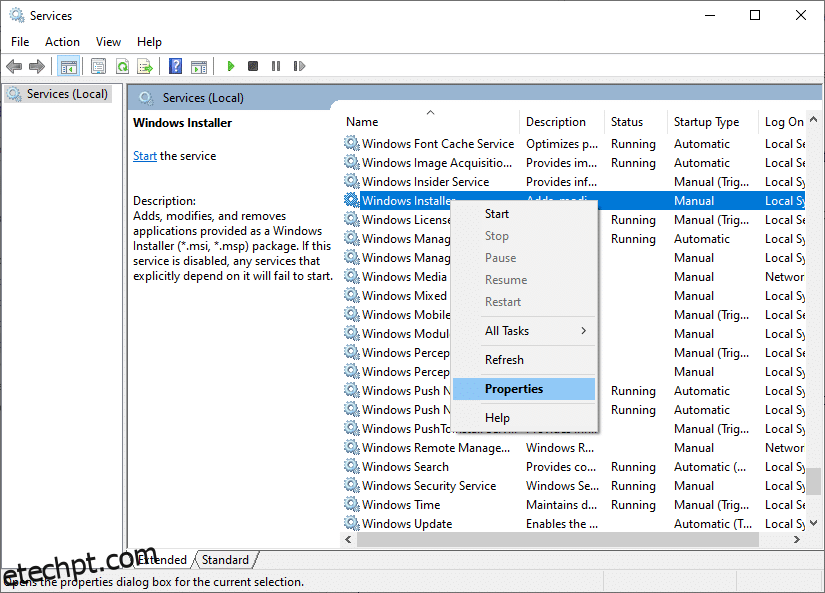
5. Na guia “Geral”, selecione “Automático” na lista suspensa “Tipo de inicialização”.
Nota: Se o status do serviço não for “Parado”, clique no botão “Iniciar”.
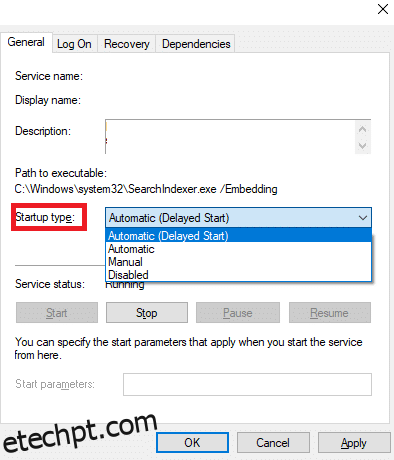
6. Por fim, clique em “Aplicar” > “OK” para salvar as alterações. Verifique se o problema foi resolvido.
Método 6: Redefinir componentes de atualização
Este método implica em:
- Reiniciar os serviços BITS, MSI Installer, Cryptographic e Windows Update.
- Renomear as pastas “SoftwareDistribution” e “Catroot2”.
Esses passos podem corrigir o problema. Siga as instruções abaixo:
1. Inicie o Prompt de Comando como administrador.
2. Digite os seguintes comandos um por um, pressionando a tecla Enter após cada comando.
net stop wuauserv net stop cryptSvc net stop bits net stop msiserver ren C:WindowsSoftwareDistribution SoftwareDistribution.old ren C:WindowsSystem32catroot2 Catroot2.old net start wuauserv net start cryptSvc net start bits net start msiserver
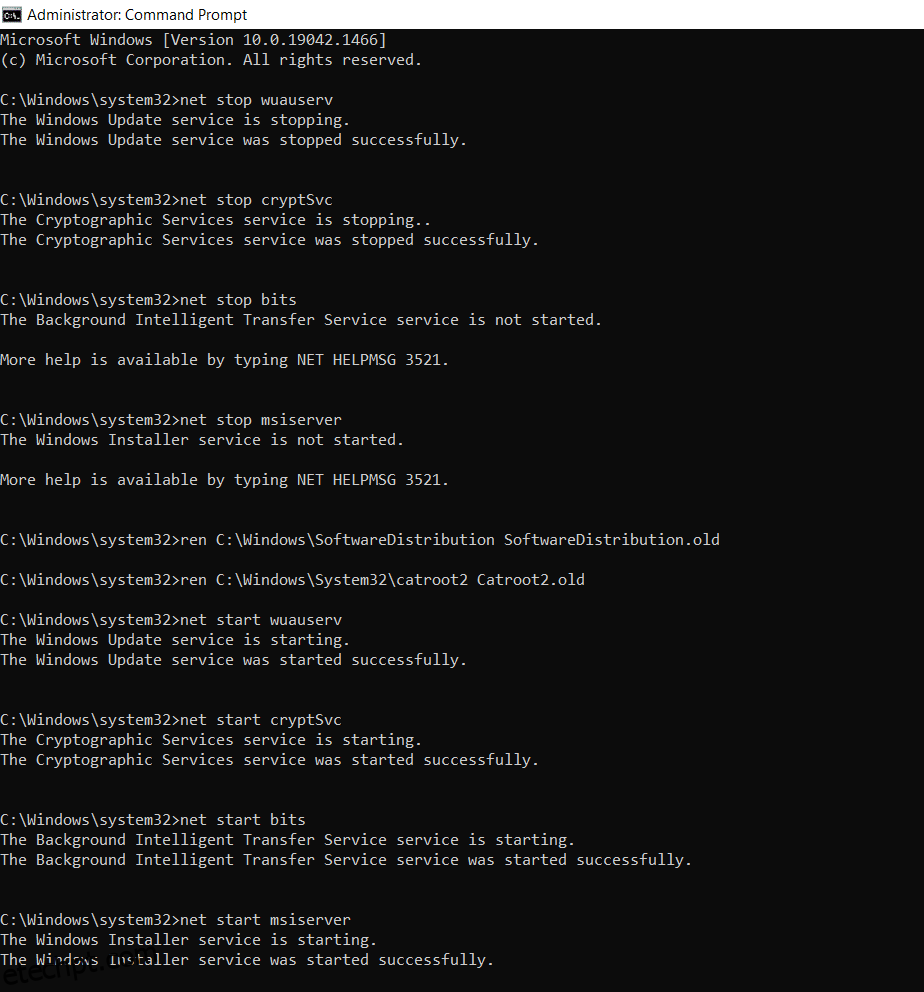
Aguarde a execução dos comandos e verifique se o erro foi corrigido.
Método 7: Reparar arquivos do sistema
A principal razão para o erro 1500 “Outra instalação em andamento” são arquivos de sistema corrompidos. Se o sistema encontrar um arquivo corrompido, pode interpretar que uma instalação já está em andamento, levando a este erro. O Windows 10 pode verificar e reparar automaticamente esses arquivos através do Verificador de Arquivos do Sistema. Esta ferramenta integrada permite que o usuário exclua arquivos defeituosos e corrija o erro 1500. Siga as etapas abaixo:
1. Pressione a tecla Windows, digite “Prompt de Comando” e clique em “Executar como administrador”.
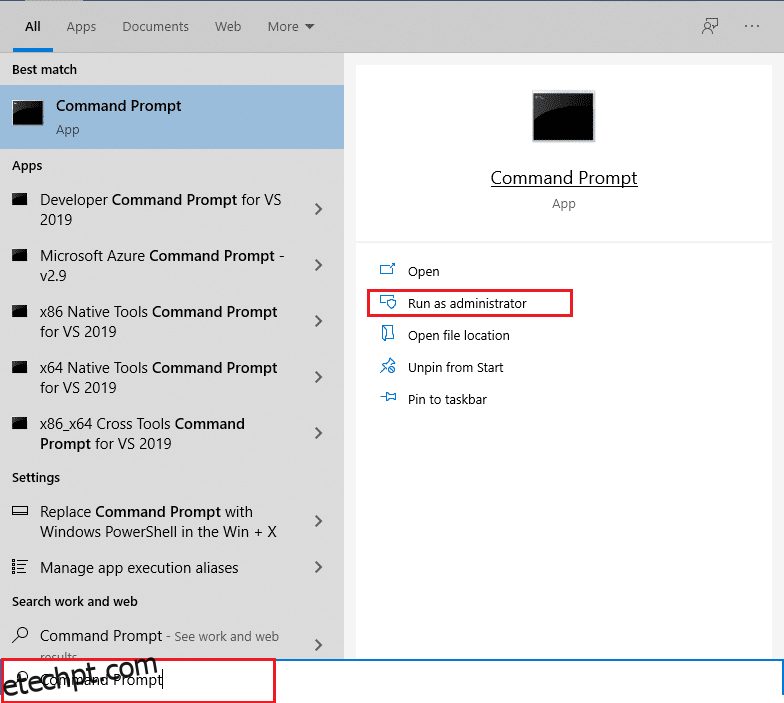
2. Clique em “Sim” no prompt de “Controle de Conta de Usuário”.
3. Digite o comando “chkdsk C: /f /r /x” e pressione Enter.
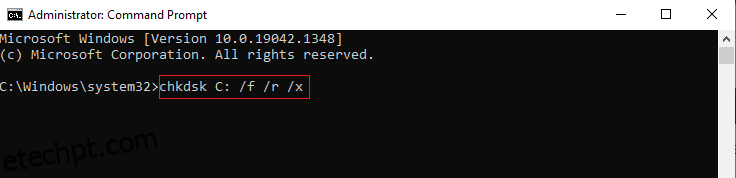
4. Se você receber a mensagem “Chkdsk não pode ser executado…o volume está em uso”, digite “Y” e pressione Enter.
5. Digite o comando “sfc /scannow” e pressione Enter para executar o Verificador de Arquivos do Sistema.
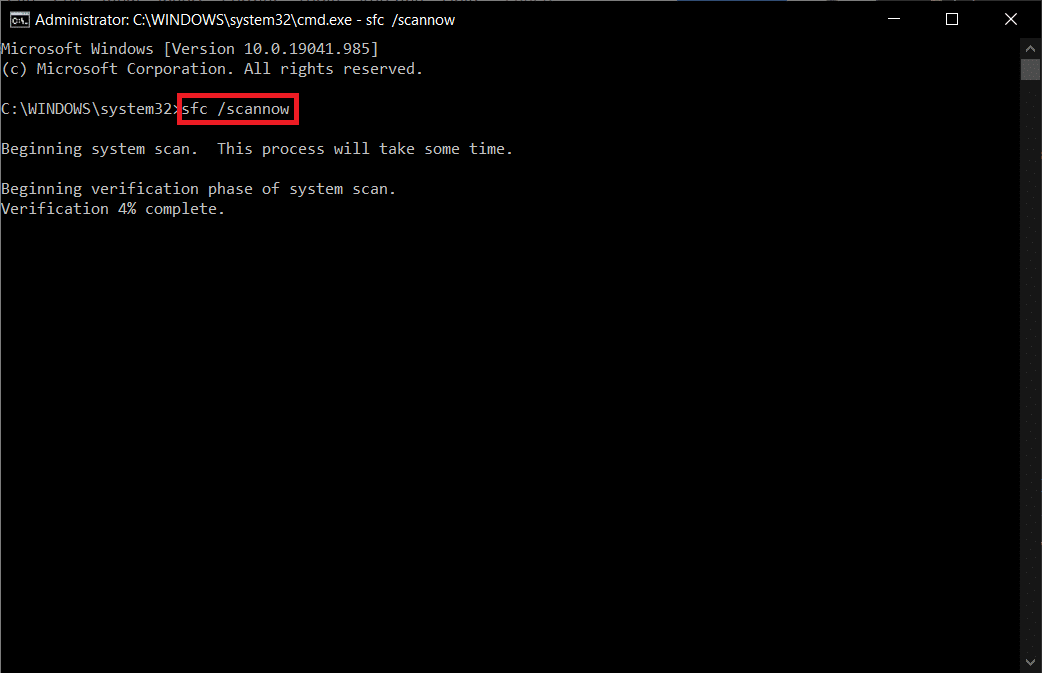
Observação: A verificação do sistema será iniciada e levará alguns minutos. Enquanto isso, você pode continuar realizando outras atividades, mas não feche a janela acidentalmente.
Após a conclusão da verificação, uma das seguintes mensagens será exibida:
- A Proteção de Recursos do Windows não encontrou nenhuma violação de integridade.
- A Proteção de Recursos do Windows não pôde executar a operação solicitada.
- A Proteção de Recursos do Windows encontrou arquivos corrompidos e os reparou com êxito.
- A Proteção de Recursos do Windows encontrou arquivos corrompidos, mas não conseguiu corrigir alguns deles.
6. Depois de concluída a verificação, reinicie o computador.
7. Inicie o Prompt de Comando novamente como administrador e execute os comandos abaixo, um após o outro:
dism.exe /Online /cleanup-image /scanhealth dism.exe /Online /cleanup-image /restorehealth dism.exe /Online /cleanup-image /startcomponentcleanup
Observação: Você precisa de uma conexão com a internet para executar os comandos do DISM corretamente.
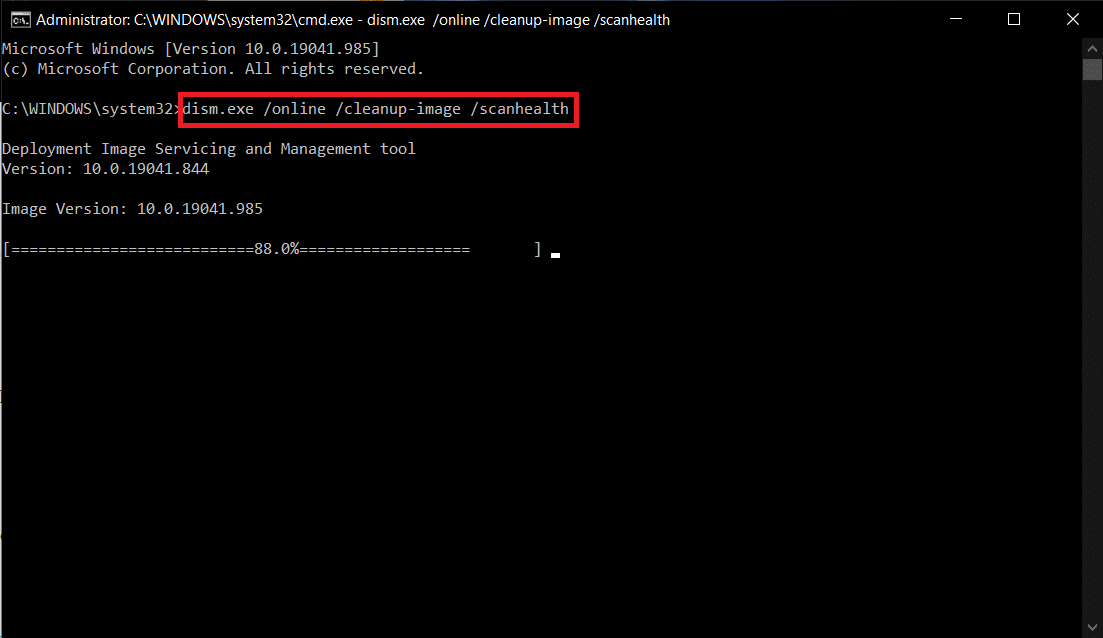
Método 8: Modificar o Editor de Registro
Toda vez que um programa é instalado, uma referência de status é adicionada ao registro do sistema. Após a conclusão, a entrada é removida. Se isso não acontecer, você pode encontrar o erro 1500. Siga as instruções abaixo para remover a chave de referência de instalação do Editor de Registro.
1. Pressione as teclas Windows + R juntas para abrir a caixa de diálogo “Executar”.
2. Digite “regedit” e pressione Enter.
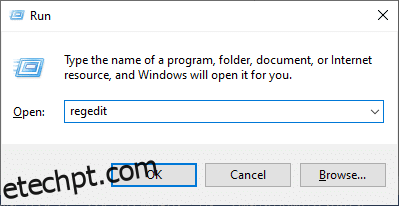
3. Clique em “Sim” no prompt.
4. Vá para o seguinte caminho:
HKEY_LOCAL_MACHINESoftwareMicrosoftWindowsCurrentVersionInstallerInProgress
Observação: Se não houver nenhuma outra instalação em andamento, a subchave “InProgress” pode não ser encontrada. Se for esse o caso, siga outros métodos de solução.
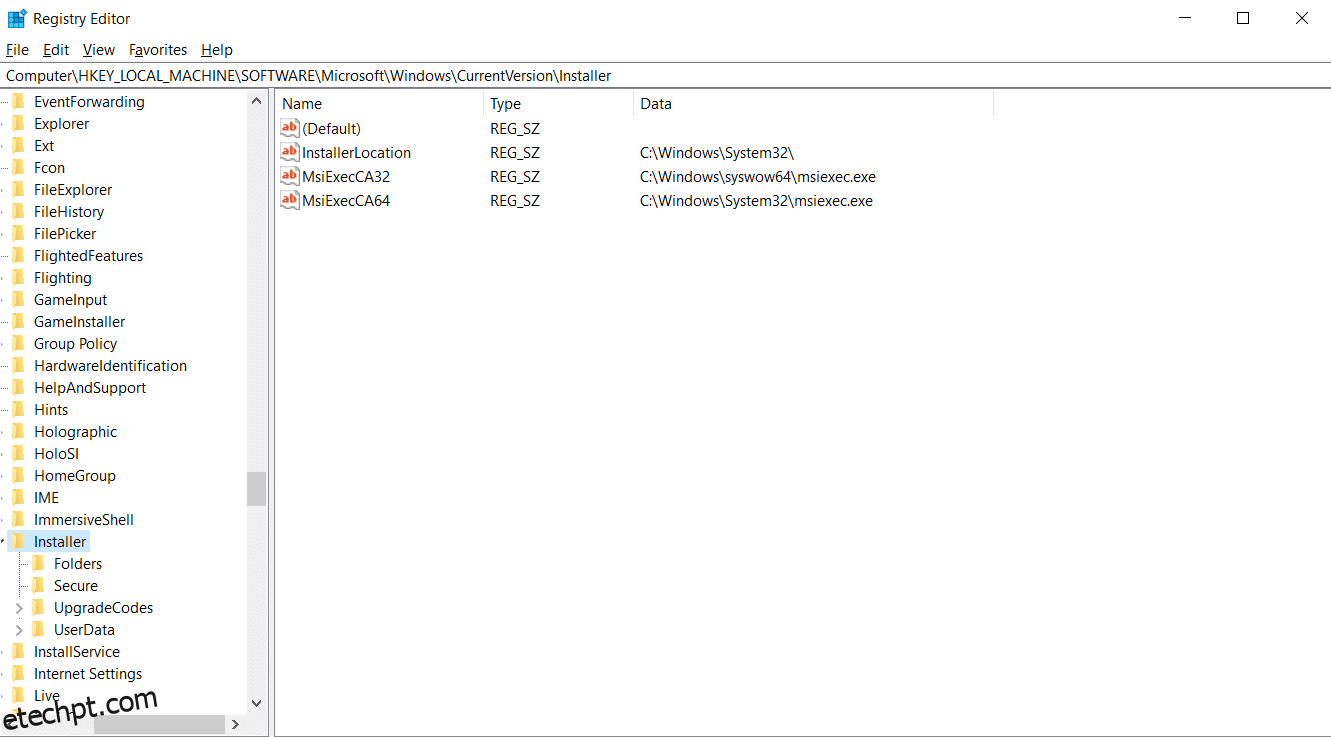
5. Clique duas vezes na string “Padrão” no painel direito e remova a entrada (se houver) no campo “Dados do valor”.
6. Clique em “OK” para salvar as alterações e reinicie o computador.
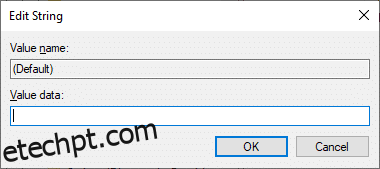
Tente instalar o programa e veja se o erro ocorre novamente.
Método 9: Desinstalar aplicativos no modo de segurança
Se o erro 1500 persistir, isso pode indicar que algum aplicativo de terceiros ou software antivírus está causando conflitos. Para verificar se esta é a causa, inicie o computador no modo de segurança com rede, conforme explicado abaixo:
1. Pressione as teclas Windows + I juntas para abrir as Configurações.
2. Clique em “Atualização e Segurança”.
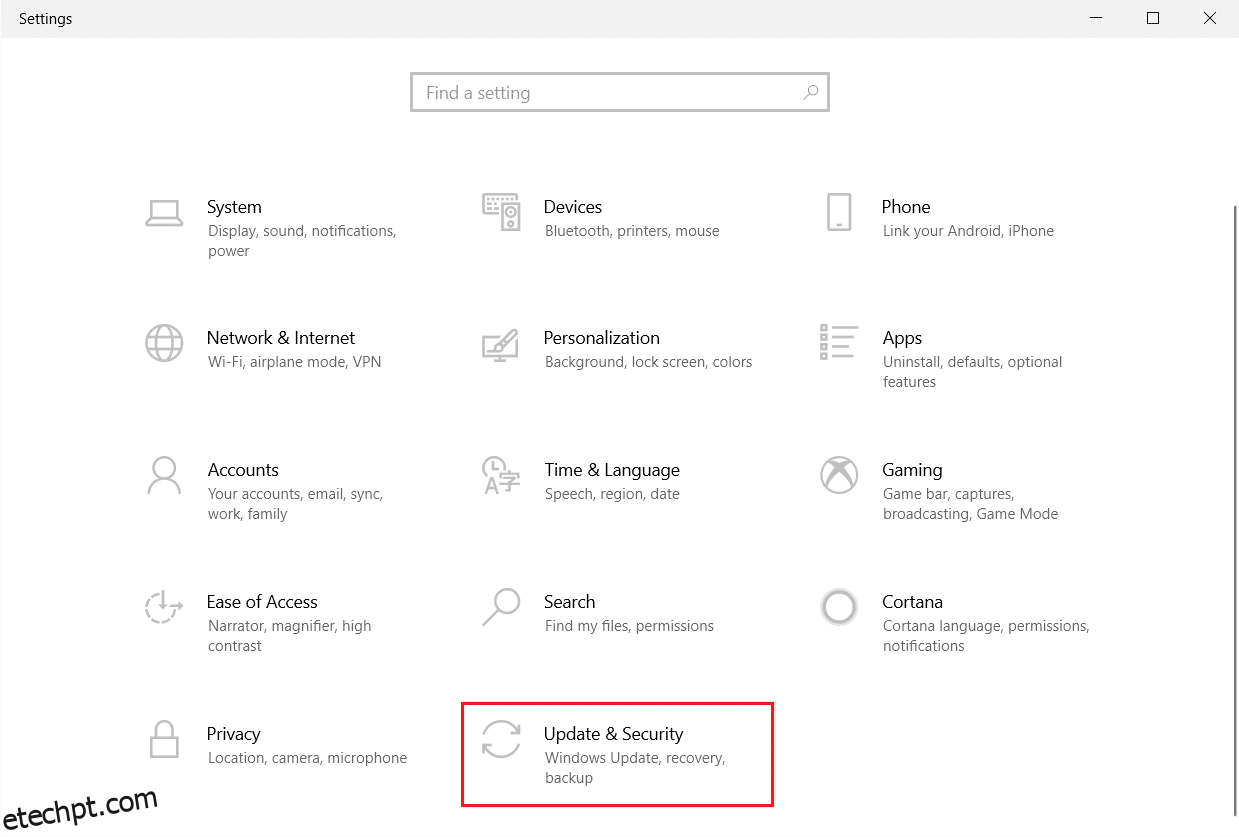
3. Clique em “Recuperação” no painel esquerdo e selecione “Reiniciar agora” em “Inicialização avançada”.
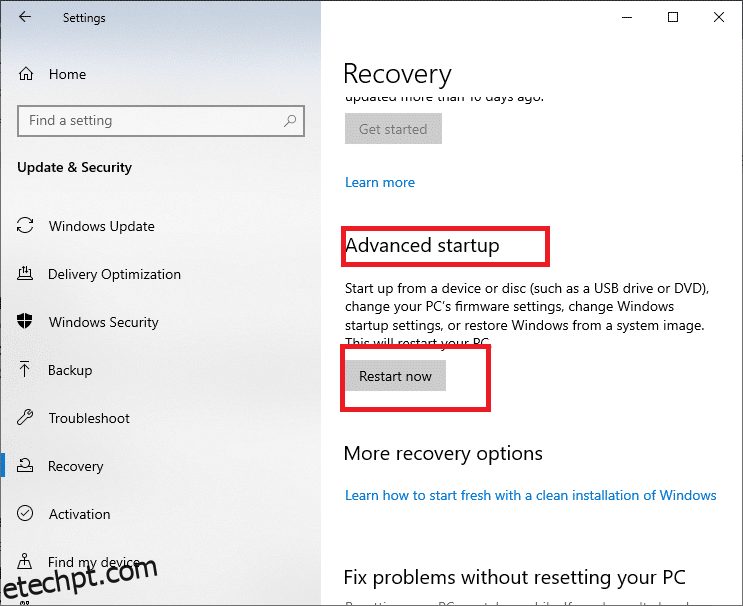
4. Deixe o computador reiniciar completamente. Você entrará no Ambiente de Recuperação do Windows.
5. Clique em “Solução de problemas”.
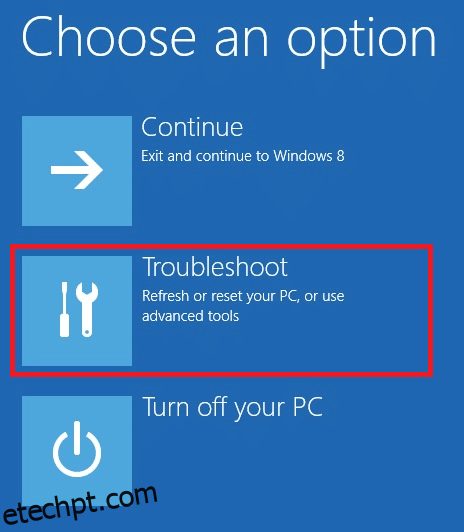
6. Clique em “Opções avançadas”, conforme mostrado.
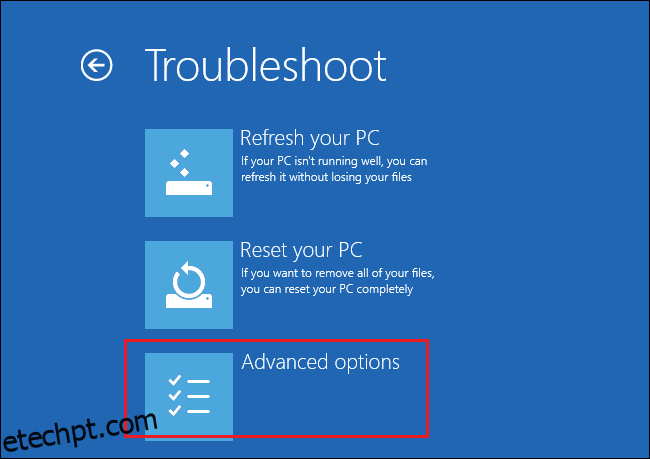
7. Selecione “Opções avançadas” seguido de “Configurações de Inicialização”.
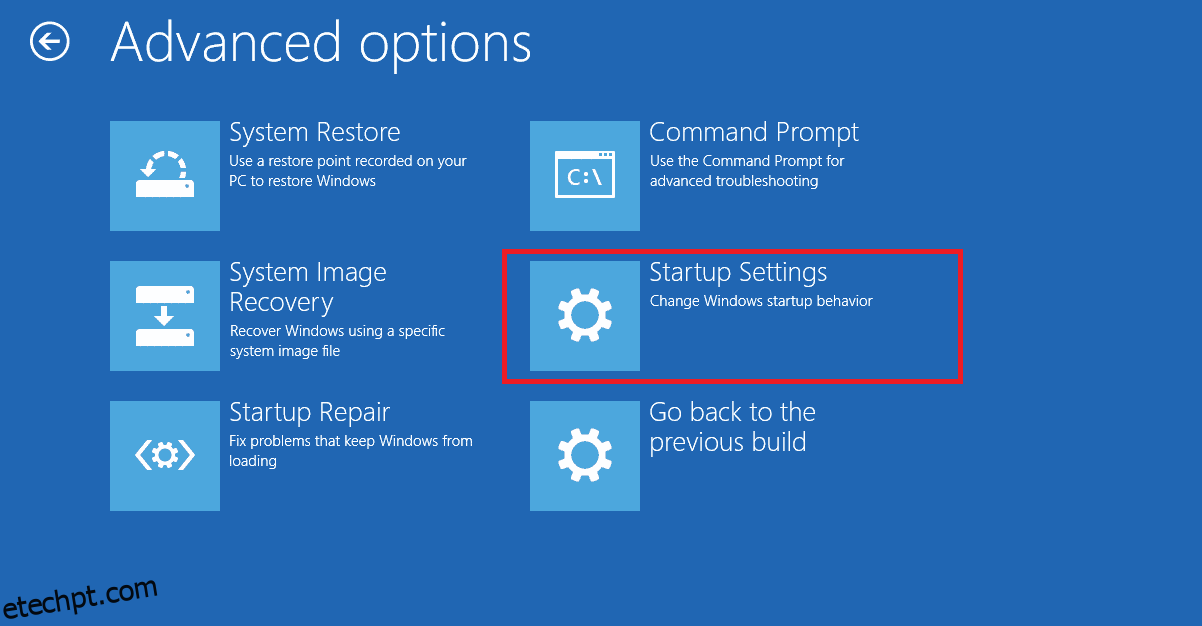
8. Clique em “Reiniciar” e espere a tela “Configurações de Inicialização” aparecer.
9. Pressione a tecla (número) 4 para entrar no modo de segurança.
Nota: Para habilitar o modo de segurança com acesso à rede, pressione o número 5.
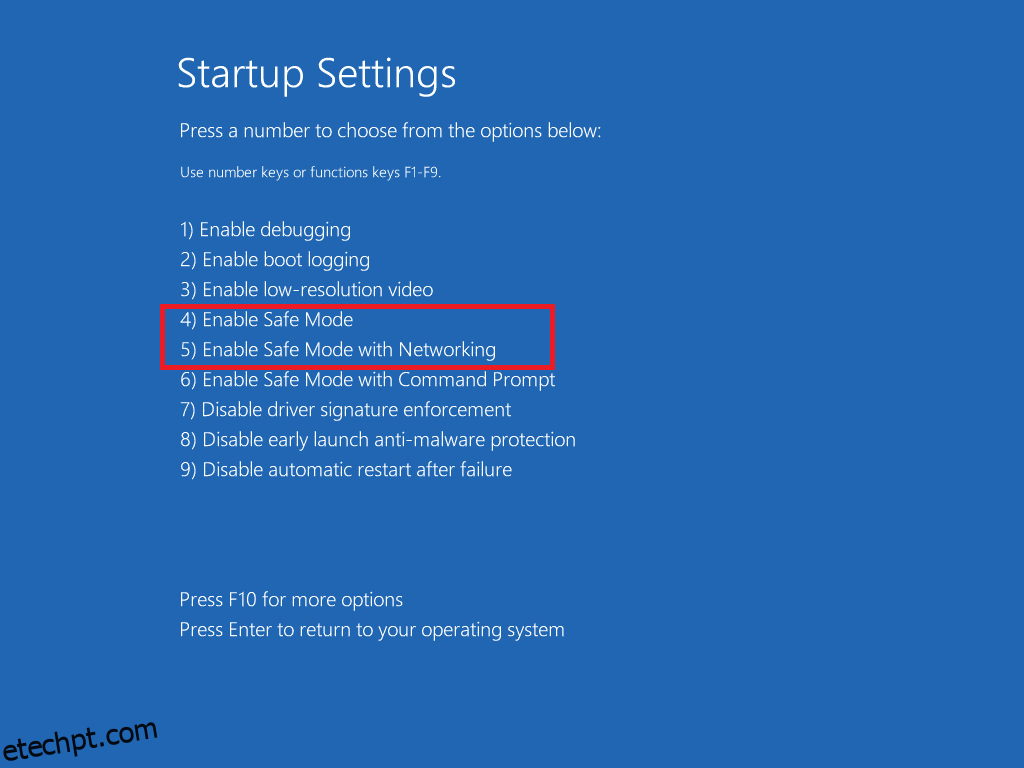
10. Pressione a tecla Windows, digite “aplicativos e recursos” e clique em “Abrir”.
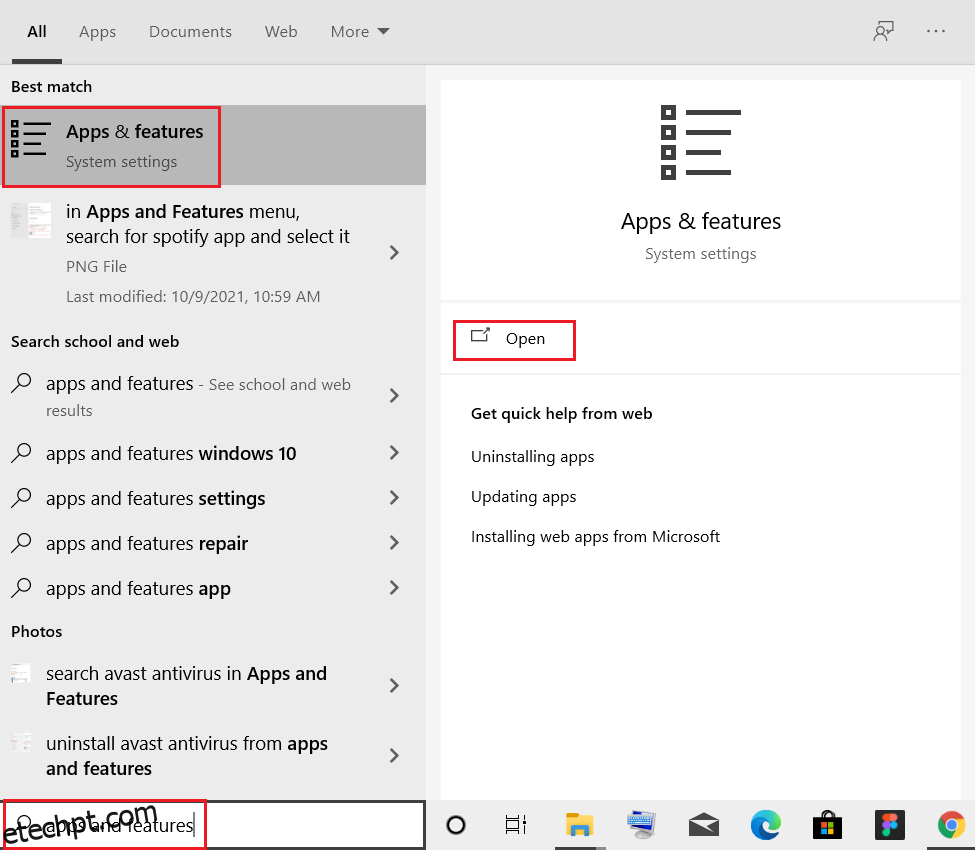
11. Clique no aplicativo que pode estar causando o conflito (por exemplo, Battle.net) e selecione “Desinstalar”, conforme mostrado abaixo.
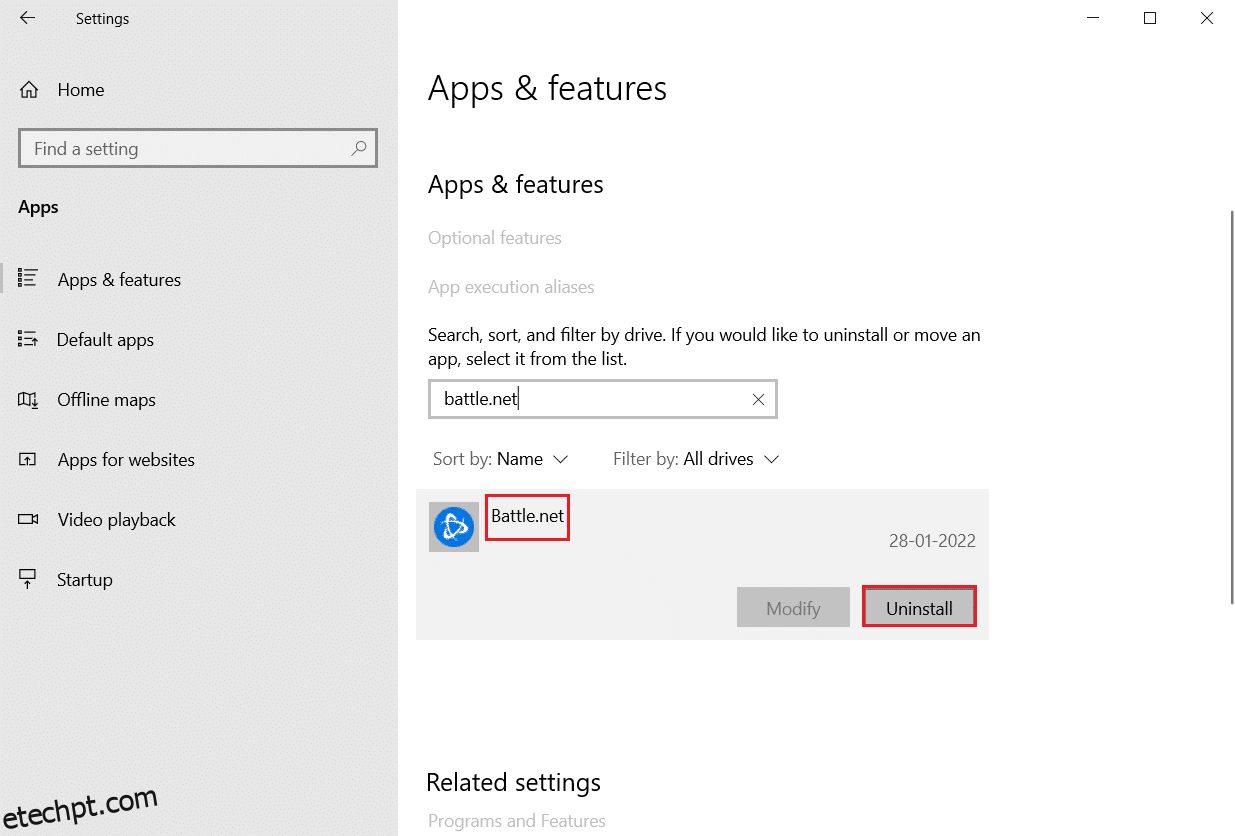
12. Clique em “Desinstalar” novamente para confirmar e siga as instruções na tela para concluir o processo.
13. Reinicie o computador e veja se o código de erro persiste. Se sim, tente a próxima solução.
***
Esperamos que este guia tenha sido útil e que você tenha conseguido corrigir o erro 1500 “Outra instalação está em andamento”. Informe-nos qual método funcionou melhor para você. Se tiver dúvidas ou sugestões sobre este artigo, deixe-as na seção de comentários.